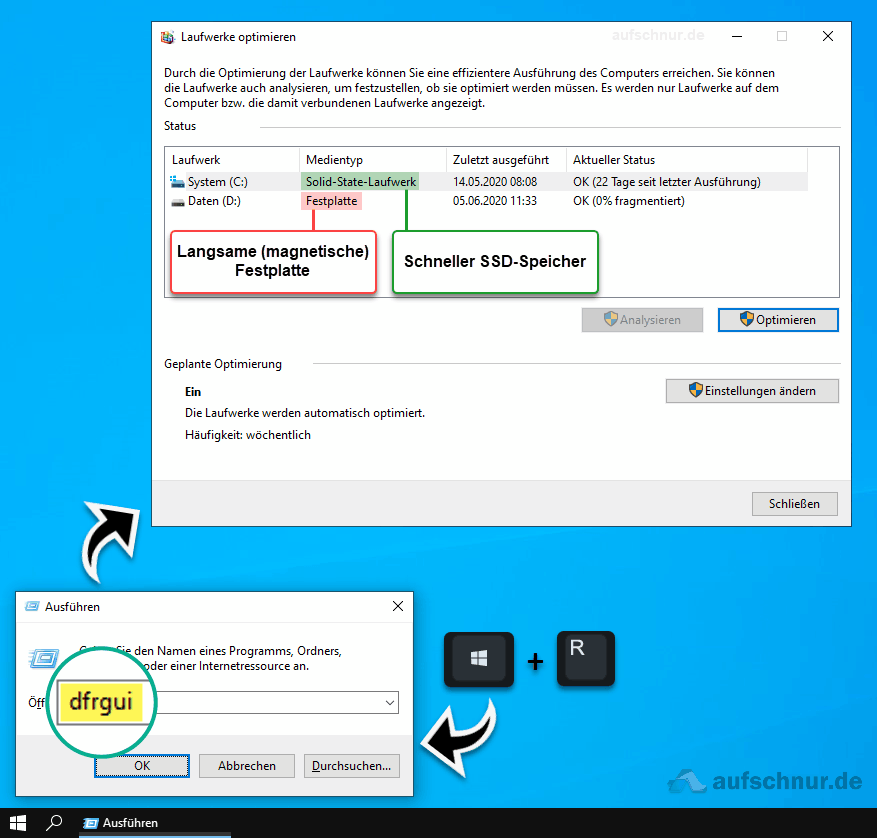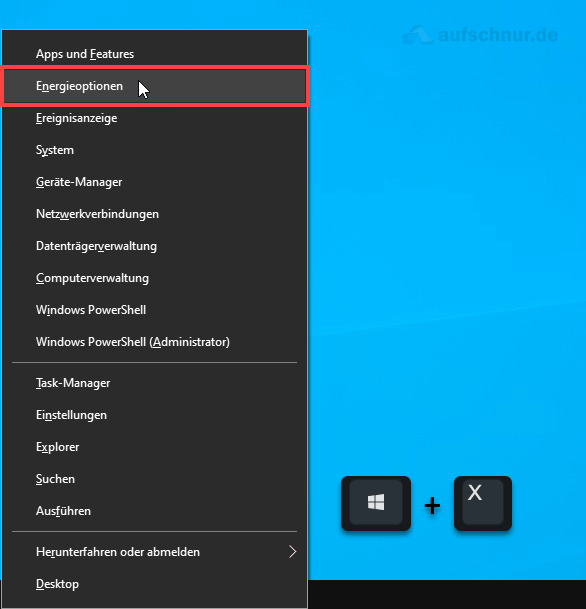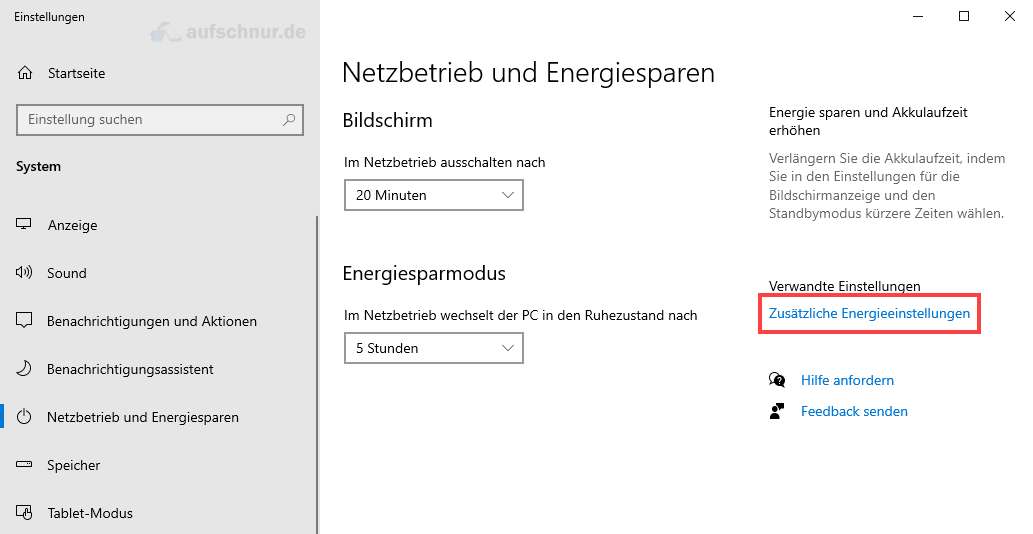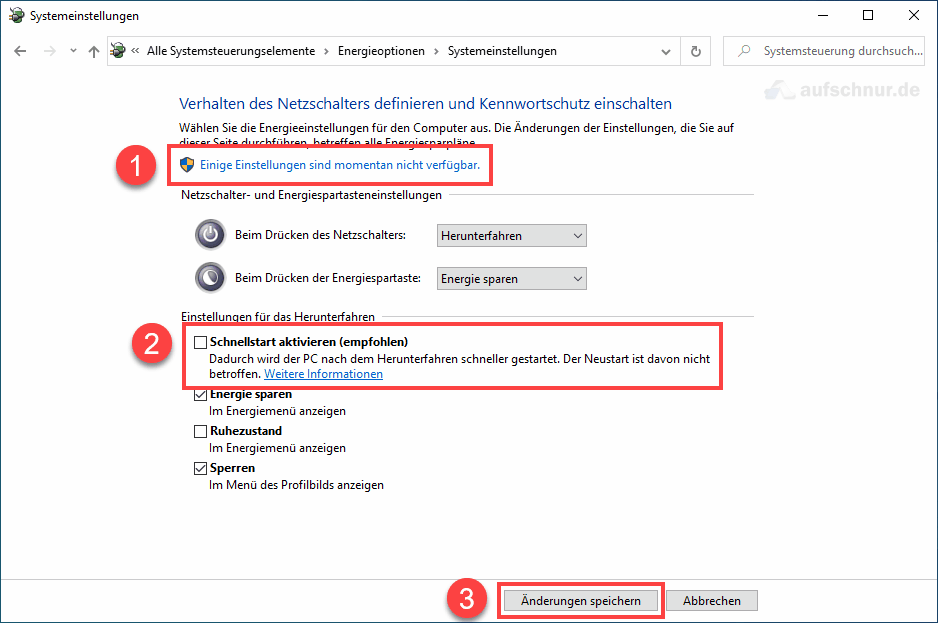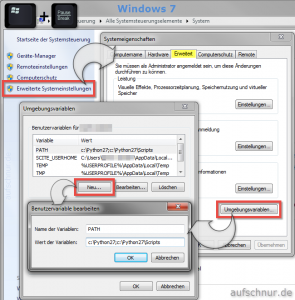Windows 10 Schnellstart vs. ordentlich herunterfahren

Das Geheimnis des Windows 10 Schnellstarts: Beim Herunterfahren legt Windows lediglich eine Pause ein, anstatt sich komplett zu entladen.
Windows 10 ist in mancherlei Hinsicht nicht nur moderner sondern auch performanter als seine Vorgänger. Was viele jedoch nicht wissen: An der einen oder anderen Stelle trickst Windows ein wenig. So wird zum Beispiel beim Klick auf „Herunterfahren“ im Startmenü oder beim Drücken des Powerbuttons am Gehäuse das Betriebssystem seit Windows 8 standardmäßig gar nicht mehr komplett heruntergefahren, wie es in den früheren Windows-Versionen üblich war. Stattdessen werden lediglich laufende Anwendungen beendet und dann der Inhalt des Arbeitsspeichers auf die Festplatte geschrieben. Windows wird also nicht mehr „ordentlich“ bzw. vollständig entladen, sondern legt sich einfach schlafen (Ruhezustand / S4). Der Vorteil davon ist die kürzere Bootdauer beim Wiedereinschalten des Geräts. Denn anstatt alle nötigen Treiber und Betriebssystembestandteile erst wieder live und einzeln einlesen zu müssen, wird einfach das Abbild der Speicherdatei in einem Rutsch in den RAM geladen. Das geht schneller. Entsprechend taufte Microsoft diese Funktion „Schnellstart“. Und eigentlich ist der Windows 10 Schnellstart ja eine ganz nette Funktion. Allerdings hat er auch seine Nachteile.
Das Problem mit dem Windows 10 Schnellstart
Während mögliche Probleme beim Einsatz mehrerer parallel installierter Betriebssysteme nur wenige User betreffen wird, sieht es beim Thema „Datenmüll im Arbeitsspeicher“ schon ganz anders aus. Programme stürzen manchmal ab. Und schlecht programmierte Anwendungen entladen sich teils schlichtweg nicht vollständig beim Beenden. Dadurch können problematische Reste im Arbeitsspeicher bestehen bleiben, wie z.B. ungültige Verweise, blockierte Speicherbereiche, usw. Diesen ganzen Bit-Schrott sollte man aber los werden, denn er kann früher oder später zu weiteren Problemen führen. Ein einfacher Neustart bringt hier Abhilfe – Nicht jedoch das Herunterfahren bei aktiviertem Schnellstart! Ich werde als IT-Admin auch heute noch gelegentlich schief angeschaut, wenn ich bei Windows-Problemen im ersten Schritt einen PC-Neustart empfehle. Seit Windows 8 ist dieses profane Hilfsmittel jedoch hilfreicher denn je zuvor. Denn erst durch einen forcierten Neustart von Windows wird tatsächlich das Betriebssystem „frisch“ gestartet und unbelastet in den RAM geladen. Daher wird Windows-Usern mittlerweile empfohlen, ihren PC oder Laptop gelegentlich einfach mal neuzustarten über das Startmenü ➝ „Neu starten“.
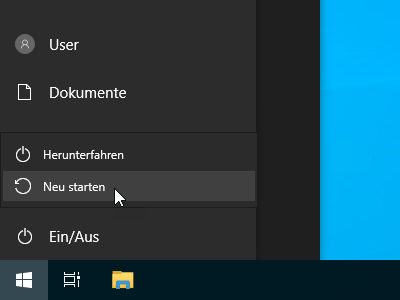
Wer auf den Schnellstart nicht verzichten möchte, sollte Windows alle paar Tage gezielt neu starten.
Wenn ihr kein Problem damit habt, dass der Windows-Bootvorgang ein paar Sekunden länger dauert, dann könnt ihr den Windows 10 Schnellstart mit wenigen Klicks deaktivieren. Empfehlenswert ist das aber nur bei schnellem SSD-Speicher. Falls ihr euch nicht sicher seid, ob es sich bei eurem Systemlaufwerk (i.d.R. Laufwerk C: ) um SSD-Speicher handelt, könnt ihr das ganz einfach über den Laufwerkoptimierungsdialog heraus finden. Drückt dazu die Tastenkombination Windows-Logo-Taste + R und gebt im Ausführen-Dialog „dfrgui“ ein. Bestätigt mit der Entertaste oder mit „OK“. Falls euer Laufwerk C: noch vom Typ Festplatte sein sollte, dann verzichtet besser auf die Deaktivierung des Windows 10 Schnellstarts.
Den Windows 10 Schnellstart deaktivieren
Der Windows 10 Schnellstart lässt sich mit wenigen Klicks ausschalten. Drückt dazu die Tastenkombination Windows-Logo-Taste + X und wählt im Menü den Punkt „Energieoptionen“:
Klickt dann auf den Link „Zusätzliche Energieeinstellungen„. Je nach Fensterbreite befindet sich der Link entweder am rechten oder unteren Rand des Fensters:
Klickt nun auf der linken Seite auf den Text „Auswählen, was beim Drücken von Netzschaltern geschehen soll„:
Zum Ausschalten des Windows 10 Schnellstarts benötigt ihr Adminrechte. Klick auf den Link „Einige Einstellungen sind momentan nicht verfügbar„. Dadurch werden die Optionen freigeschaltet und ihr könnt nun das Häkchen bei „Schnellstart aktivieren“ entfernen. Bestätigt dann noch mit der Schaltfläche „Änderungen speichern„:
Mit deaktiviertem Schnellstart wird Windows künftig beim Herunterfahren genau das machen: nämlich das Betriebssystem komplett bzw. „ordentlich“ herunterfahren. Dadurch verlängert sich zwar die Bootdauer beim Einschalten um einige Sekunden, dafür erhaltet ihr jedoch jedes Mal ein frisch gebootets System.